Introdução
Um driver de Bluetooth funcional é essencial para uma conectividade sem costuras em um laptop Acer. Sem o driver correto, funcionalidades de Bluetooth como transferência de dados, áudio sem fio e conexões de periféricos se tornam impossíveis. Neste guia, vamos orientá-lo através dos passos necessários para baixar, instalar e verificar o seu driver de Bluetooth. Isso garantirá que seu laptop Acer esteja equipado para lidar com todas as tarefas relacionadas ao Bluetooth de forma eficiente.
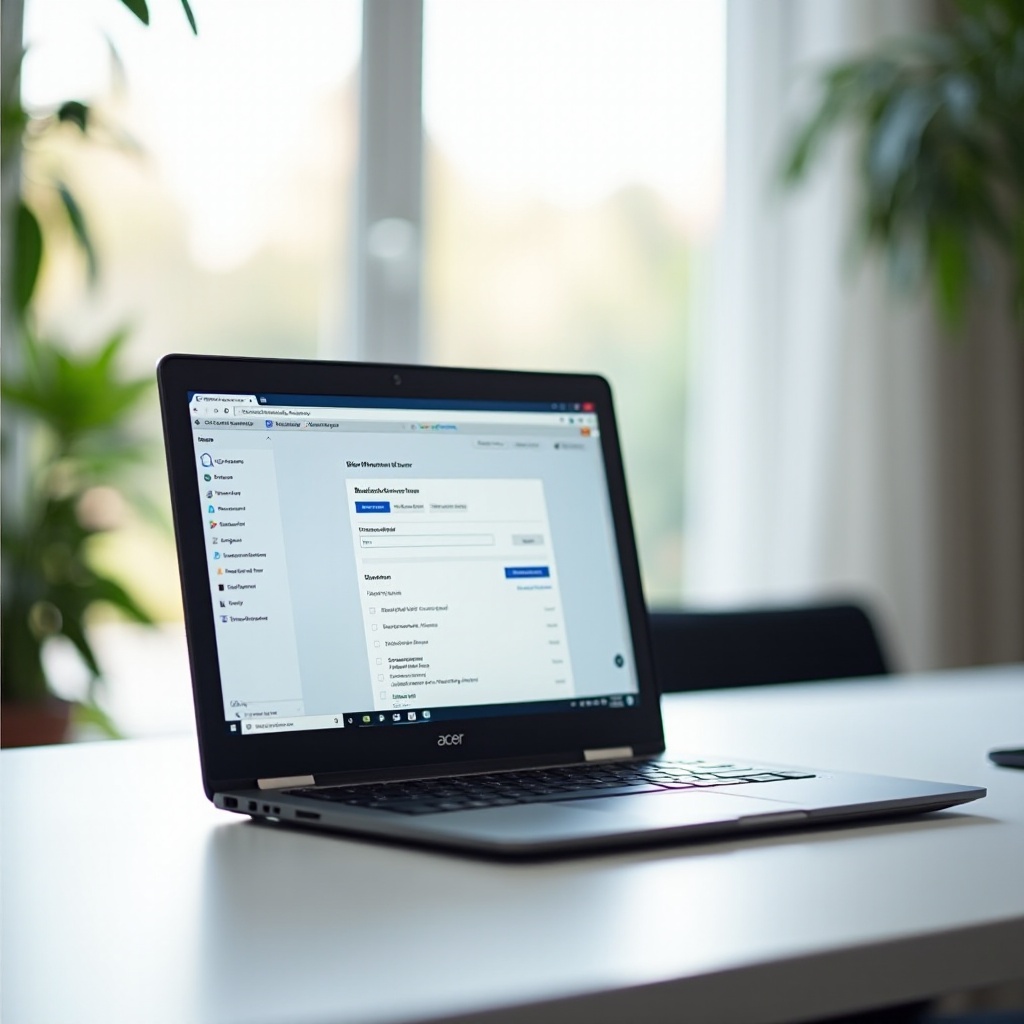
Entendendo os Drivers de Bluetooth
Os drivers de Bluetooth são componentes de software essenciais que permitem a comunicação entre o hardware do seu laptop e o sistema operacional. Eles permitem que seu dispositivo Acer se conecte sem fio com outros gadgets habilitados para Bluetooth, como fones de ouvido, smartphones e alto-falantes. Garantir que você tenha o driver correto é fundamental para alcançar o melhor desempenho, compatibilidade e segurança para suas conexões Bluetooth.
Identificando o Driver Correto para Seu Laptop Acer
Antes de baixar um driver de Bluetooth, é imperativo identificar o correto para o modelo do seu laptop Acer. Veja como fazer isso:
- Verifique o Número do Modelo: Localize o número do modelo do seu laptop Acer. Ele geralmente pode ser encontrado em um adesivo na parte inferior do seu laptop ou nas configurações do sistema.
- Compatibilidade do Sistema Operacional: Certifique-se de que o driver seja compatível com o sistema operacional do seu laptop. Seja ele Windows 10, Windows 11 ou outra versão, a compatibilidade é essencial.
- Especificações do Fabricante: Visite o site de suporte da Acer e insira o número do modelo do seu laptop para encontrar o driver de Bluetooth específico recomendado pela Acer.
Identificar o driver correto prepara o caminho para um processo de instalação sem problemas.
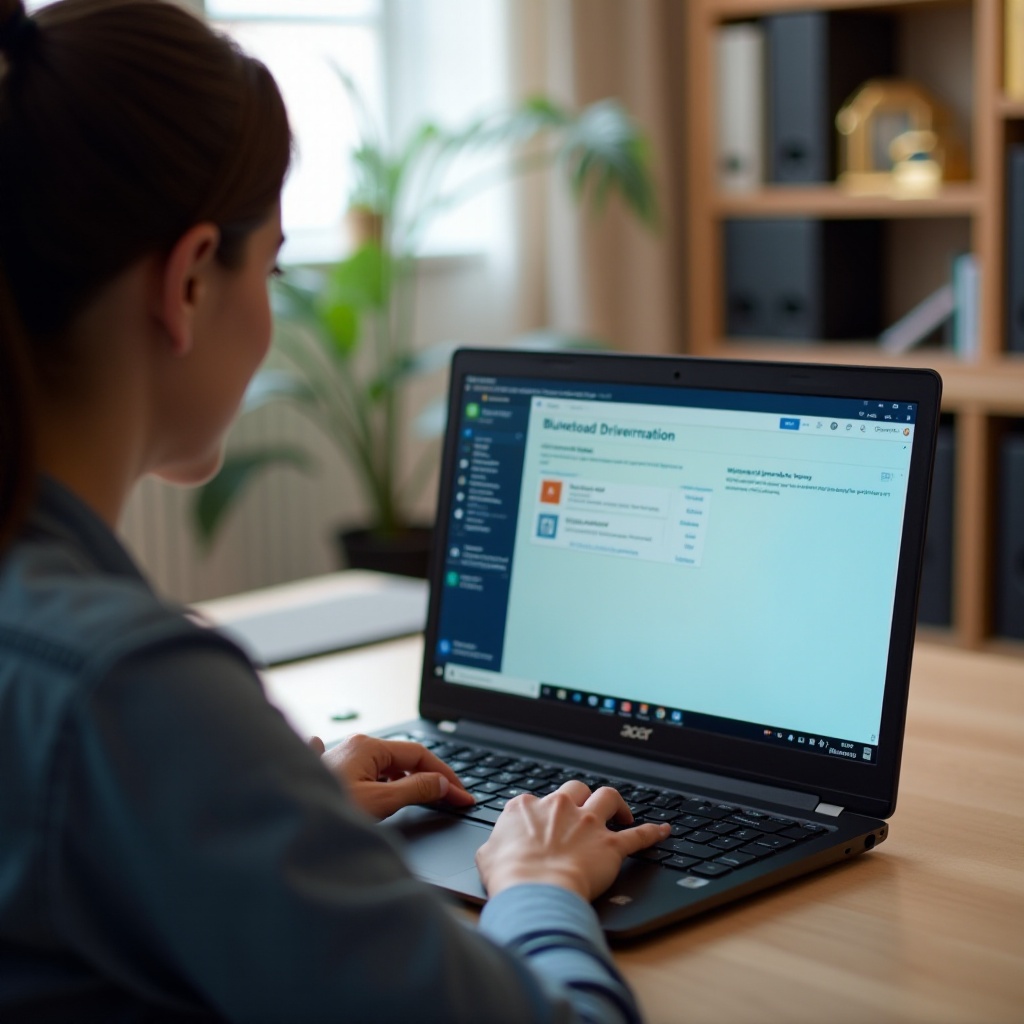
Como Baixar o Driver de Bluetooth
Tendo identificado o driver certo, o próximo passo é baixá-lo. Siga estas instruções para um download sem complicações:
- Visite a Página de Suporte da Acer: Navegue até o site oficial de suporte da Acer (support.acer.com).
- Digite o Número do Modelo: Use a barra de pesquisa para digitar o número do modelo do seu laptop. Isso ajudará você a encontrar os drivers específicos para o seu modelo.
- Selecione o Sistema Operacional: Escolha o sistema operacional do seu laptop a partir de um menu suspenso.
- Encontre o Driver de Bluetooth: Procure o driver de Bluetooth na lista de drivers e utilidades disponíveis.
- Baixe o Driver: Clique no link de download e salve o arquivo em um local conhecido no seu laptop.
Baixar do site oficial da Acer garante que você obtenha o driver mais compatível e seguro para o seu dispositivo.
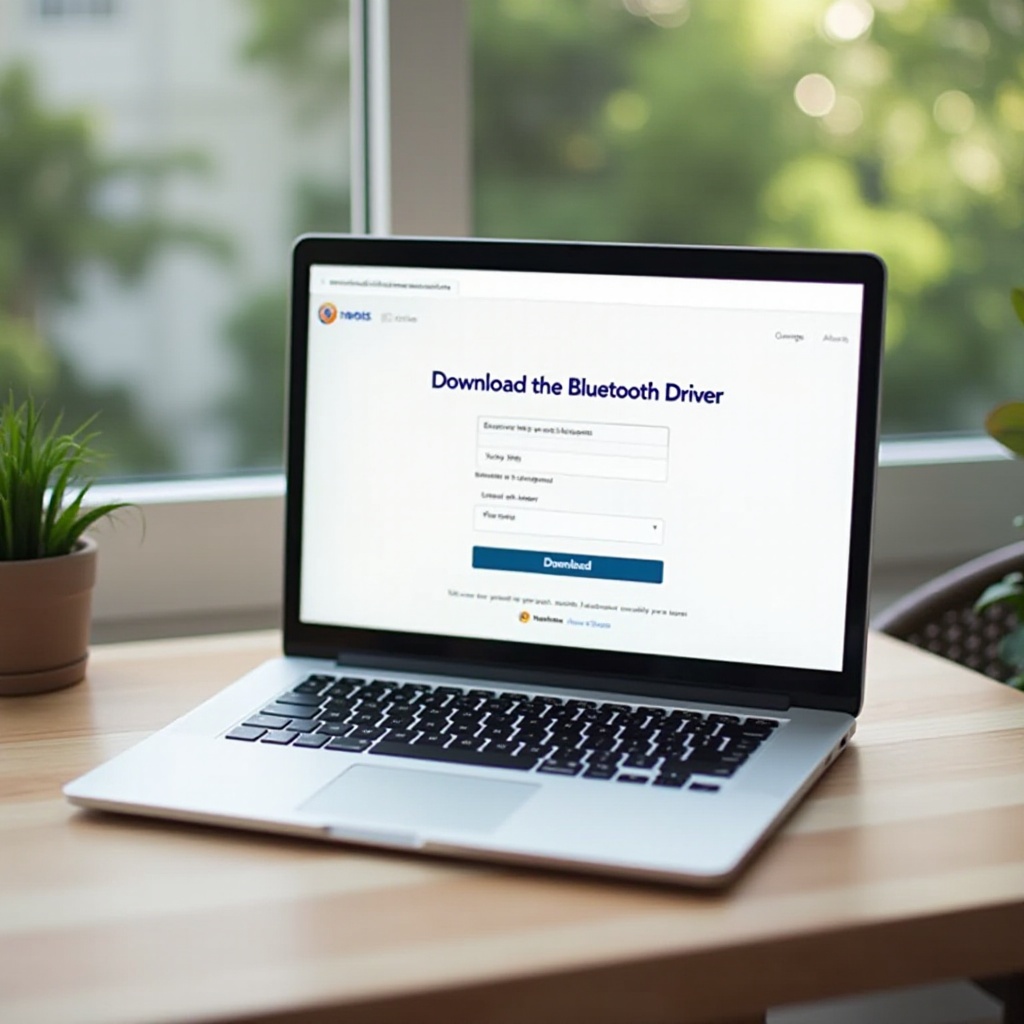
Guia de Instalação
Depois de baixar o driver de Bluetooth, o próximo passo é o processo de instalação. Aqui estão os passos a seguir:
- Navegue até o Arquivo Baixado: Vá até o local onde você salvou o driver de Bluetooth.
- Execute o Instalador: Clique duas vezes no arquivo baixado para iniciar o processo de instalação.
- Siga as Instruções na Tela: O instalador irá guiá-lo através de uma série de etapas. Leia estas instruções cuidadosamente e clique em ‘Avançar’ para prosseguir.
- Aceite os Termos e Condições: Você provavelmente terá que concordar com os termos e condições do software.
- Complete a Instalação: Clique em ‘Instalar’ para iniciar a instalação. Uma vez concluída, clique em ‘Concluir.’
Concluir esses passos corretamente configurará seu driver de Bluetooth e preparará seu laptop para a verificação.
Verificando a Instalação
O próximo passo após a instalação é verificar se o driver de Bluetooth está funcionando corretamente:
- Reinicie Seu Laptop: Reinicie seu laptop para finalizar o processo de instalação.
- Verifique o Gerenciador de Dispositivos: Vá para o Gerenciador de Dispositivos pesquisando por ele no menu Iniciar. Expanda a seção ‘Bluetooth’ para ver se o driver recém-instalado está listado.
- Teste a Conectividade: Tente conectar um dispositivo Bluetooth, como fones de ouvido ou um smartphone, ao seu laptop. Certifique-se de que a conexão seja estável e que o dispositivo funcione conforme esperado.
Se todas as operações forem bem-sucedidas, a instalação do seu driver foi verificada.
Solucionando Problemas Comuns de Instalação
Às vezes, a instalação pode não ocorrer conforme o planejado. Aqui estão problemas comuns e suas soluções:
- Driver Não Compatível: Certifique-se de que o driver corresponda ao seu número de modelo e sistema operacional.
- Erro de Instalação: Desative temporariamente qualquer software antivírus e tente reinstalar o driver.
- Bluetooth Não Funciona: Atualize seu sistema operacional Windows e reinicie seu laptop. Verifique as configurações de Bluetooth para garantir que esteja ativado.
Essas etapas devem resolver a maioria dos problemas encontrados durante o processo de instalação.
Conclusão
Baixar e instalar o driver de Bluetooth correto para o seu laptop Acer é crucial para manter seu desempenho e funcionalidade. Seguindo este guia, você garantirá que a conectividade Bluetooth do seu laptop seja eficiente e sem problemas. Lembre-se sempre de verificar a compatibilidade e instalação do driver e use as dicas de solução de problemas, se necessário.
Perguntas Frequentes
Como posso saber qual driver Bluetooth baixar para meu laptop Acer?
Certifique-se de baixar o driver da página de suporte oficial da Acer, inserindo o número do modelo do seu laptop e selecionando o sistema operacional apropriado.
O que devo fazer se a instalação do driver Bluetooth falhar?
Se a instalação falhar, verifique se há problemas de compatibilidade com seu modelo e sistema operacional, desative temporariamente qualquer software antivírus e tente reinstalar.
Posso usar um driver Bluetooth de terceiros no meu laptop Acer?
Embora seja possível, é recomendado usar os drivers do site oficial da Acer para garantir compatibilidade e desempenho.
